0x00 写在前面
遥想自己上次写内核代码的时候不少死机的情况,当时使用的调试方式只能是“插桩法”,printk各种调试信息,才能判断是哪句代码有了问题,但是对于内核来说,这种方式还是很不好用,有的模块在安装时因为功能实现的不同,导致机器直接卡死,还是有着不少困难,直到系统的学习Linux内核编程时才接触到内核调试这一说法,当然,对自己模块的调试也是建立在内核调试的基本环境上的,现将有关内核调试的环境搭建做一个记录,为以后免去小麻烦。
此次环境的搭建同之前win_10上搭建windbg的文章不同(Win10+Win_Xp双机联调),Win_Xp中只需要在启动配置中添加调试选项、设置通信串口,就可以开始了,而linux内核调试需要将现有的内核重新编译,且两端都是虚拟机,在这里使用的环境是:
server:VM_Centos_7_x64
client:VM_Centos_7_x64
KGDB
0x01 串口创建
要完成环境的搭建,首先需要两个虚拟机之间设置通信串口,在虚拟机设置中添加一个串行端口,两端分别为服务器和客户端,使用的通信端口为com_1(需要在关机状态下添加)。
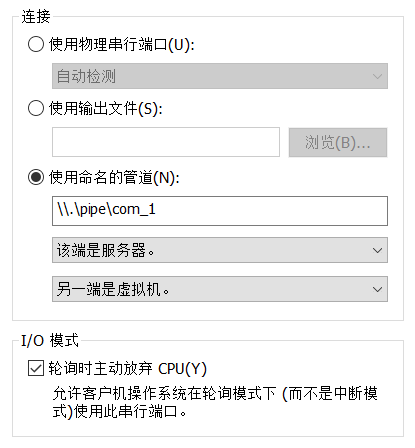
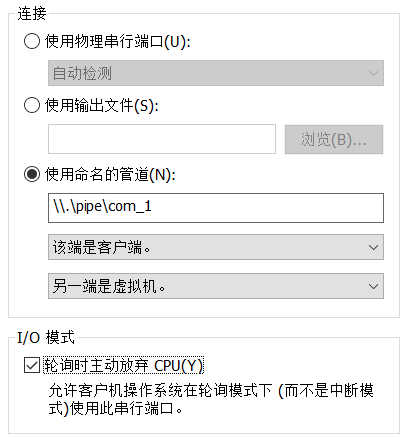
设置完成之后在服务端使用
cat /dev/ttyS1命令监听串口1中发来的消息,在客户端使用
echo helllo!! > /dev/ttyS1 发送一个消息给串口,如果在服务端看到了这个消息,证明成功配置了串口。(
一般的linux系统COM_1对应/dev/ttyS0,我就不一般/(ㄒoㄒ)/~~)
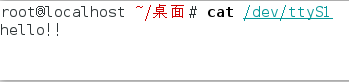
0x02 重新编译内核,使其支持KGDB调试
这一步有点类似Win_Xp上添加启动选项,在官网上下载得到的新内核(3.16.82),版本可以自己选择,下载成功后开始编译它。
首先修改makefile中的EXTRAVERSION =为自己的内核取一个新名称,然后在工作目录下执行命令:
make menuconfig
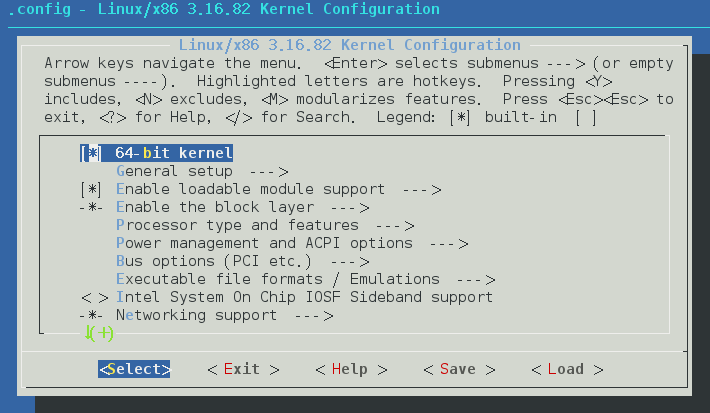
进入上面的界面就可以开始对内核进行编译前的配置,其中就包括是不是允许KGDB调试,在配置时为了支持调试需要选择以下几个选项:
1/
Kernel hacking--->Compile-time checks and compiler options------>Compile the kernel with debug info
[编译的内核带有调试信息,可以帮助我们调试内核,建议开启]
2/Kernel hacking--->Compile-time checks and compiler options------>Compile the kernel with frame pointers
[内核使用帧指针寄存器来维护堆栈,可以正确地执行堆栈回溯,建议开启]
3/Kernel hacking--->Magic SysRq key
[注册一个魔术键,使用$ echo"g">/proc/sysrq-trigger来激活KGDB,建议开启]
4/Kernel hacking--->Write protect kernel read-only data structures
[关闭部分内存区域只读保护,建议关闭]
5/Kernel hacking
--->Set loadable kernel module data as NX and test as RO.
[内核空间只读选项,建议关闭]
6/Kernel hacking--->KGDB: kernel debugger
[ KGDB内核调试开关,建议开启]
7/Kernel hacking--->KGDB: kernel debugger------>KGDB: use kgdb over the serial console
[ KGDB通过串口通信]
防止有其他选项漏选,我们可以使用当前内核的/boot/.config文件来追加上面的配置,将它拷贝至我们的工作目录下即可。
设置好编译选项后,使用命令:
make //开始编译内核。(此过程持续90分钟左右,耐心等候)
编译完成后,使用命令:
make modules_install //开始安装内核模块
模块安装成功后执行命令安装模块二进制文件:
make install
此时新的内核就已经安装完成了,可以在/boot/grub/文件夹下找到grub.cfg,打开查看里面是不是有了新的内核选项3.16.82。
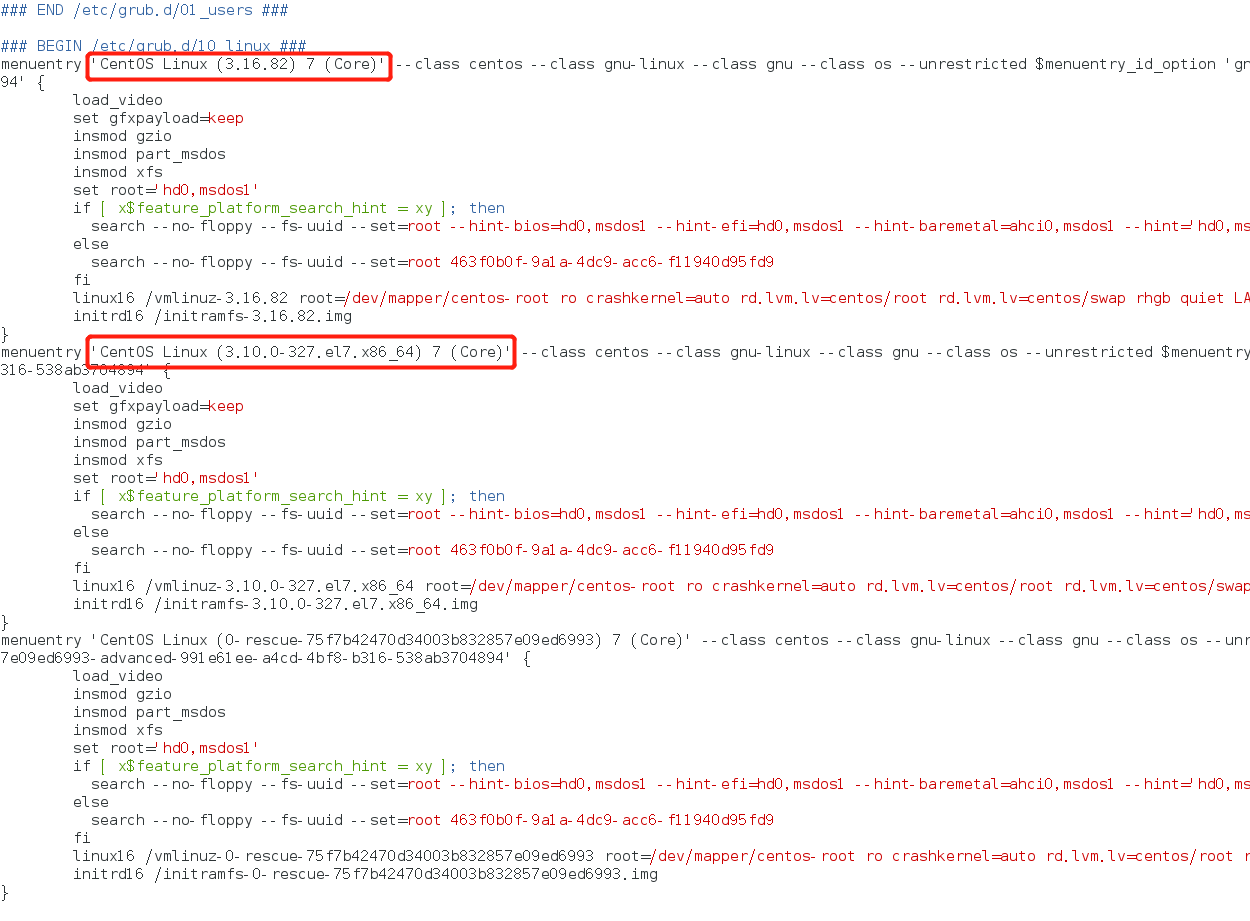
0x03 配置客户端与服务器端,通过串口调试
客户端:
在刚刚打开的grub.cfg中为新的内核倒数第二句话添加
kgdbwait kgdboc=1,9600 //kgdboc中1表示ttyS1,9600是波特率,还可以使用115200等

在终端中输入:
echo ttyS1 > /sys/module/kgdboc/parameters/kgdboc
重启计算机,选择新的内核,就会等待kgdb连接。
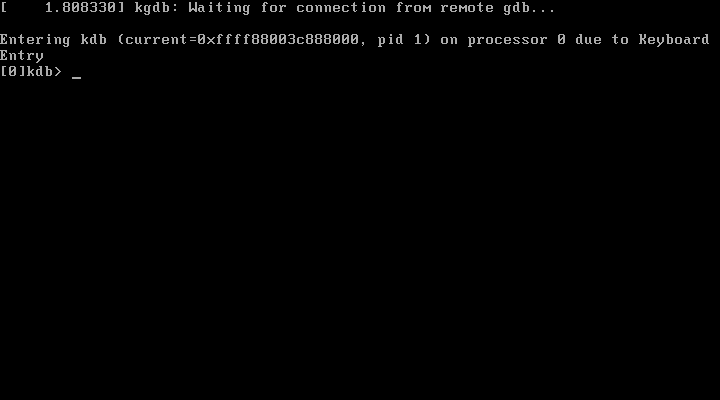
服务器端:
将刚刚编译的文件拷贝至服务器中(如果环境是新的,可以直接复制这个虚拟机),在文件根目录中使用命令:
gdb vmlinux //载入Linux印象
set remotebaud 9600 //设置传输率
target remote /dev/ttyS1 //设置串口号
连接成功后进入调试状态,使用c命令使客户机继续启动。
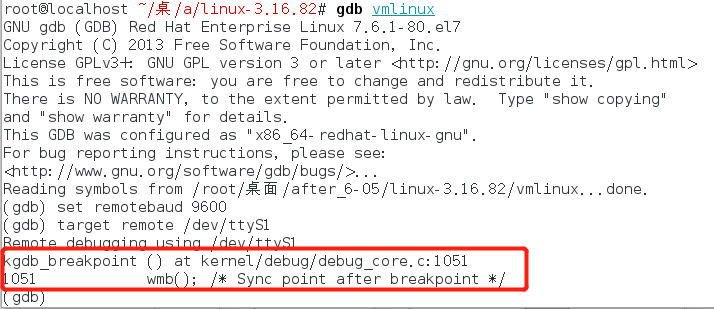
当我们想继续让gdb控制客户机时,可以在客户机中输入
echo g>/proc/sysrq-trigger,这也就是上面我们开启的魔术G键,回传控制权给gdb。
此时kgdb环境搭建已经完成,跟着大佬的教程,也是遇到了许多问题,记录一下,帮助以后的复现。
接下来就可以使用配置好的环境调试我们自己的模块了。























 730
730

 被折叠的 条评论
为什么被折叠?
被折叠的 条评论
为什么被折叠?










